Къде е раздела за програмисти в Excel 2013?
Навигационната система в Microsoft Excel 2013 се основава на лента от инструменти и опции в горната част на прозореца. Различни настройки и функции се организират в подходящи раздели, което ви позволява да намерите настройката, която трябва да промените. Например, можете да използвате опция в раздела Формули, за да добавите съчетана формула към вашата електронна таблица.
Но в Excel 2013 има раздели, които не са включени в навигационната лента по подразбиране, а разделът Developer е един от тях. Този раздел съдържа някои полезни инструменти, като макроси, така че много хора в крайна сметка ще трябва да го активират. За щастие това може да бъде постигнато само с няколко кратки стъпки, като следвате нашия урок в статията по-долу.
Как да покажете раздела за програмисти в Excel 2013
Стъпките в тази статия са написани за Microsoft Excel 2013. Въпреки това стъпките са подобни и в други версии на Microsoft Excel. Например тази статия ще ви покаже как да активирате раздела Developer в Excel 2010. След като персонализирате лентата за показване на раздела Developer, тя ще остане там за всички други файлове, които отворите в Excel 2013.
Стъпка 1: Отворете Microsoft Excel 2013.
Стъпка 2: Щракнете върху раздела File в горния ляв ъгъл на прозореца.

Стъпка 3: Щракнете върху Опции в долната част на лявата колона, за да отворите прозореца с опции на Excel .
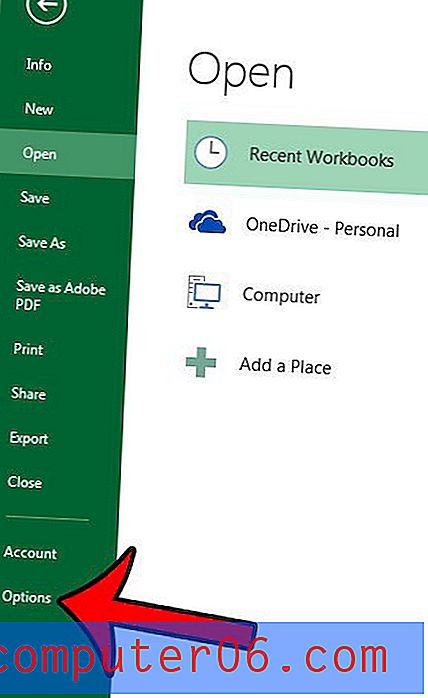
Стъпка 4: Щракнете върху раздела Персонализиране на лентата в лявата част на прозореца Опции на Excel .
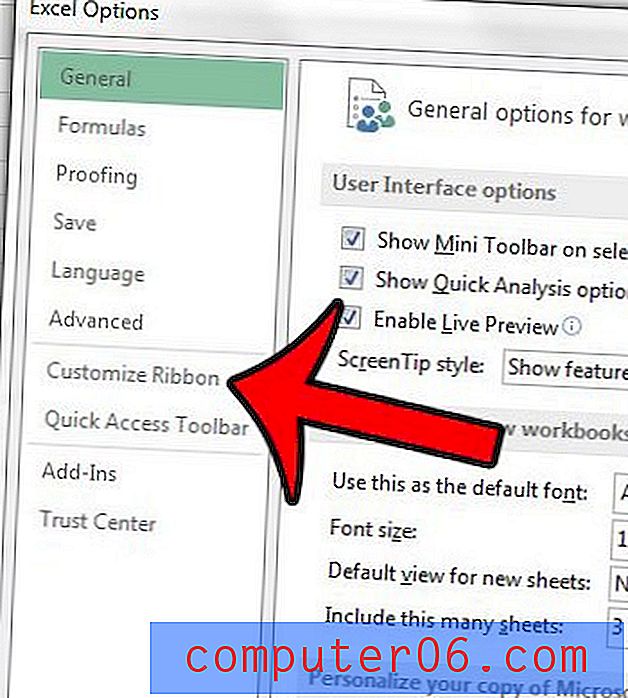
Стъпка 5: Поставете отметка вляво от Developer под колоната Main Tabs в дясната страна на прозореца.
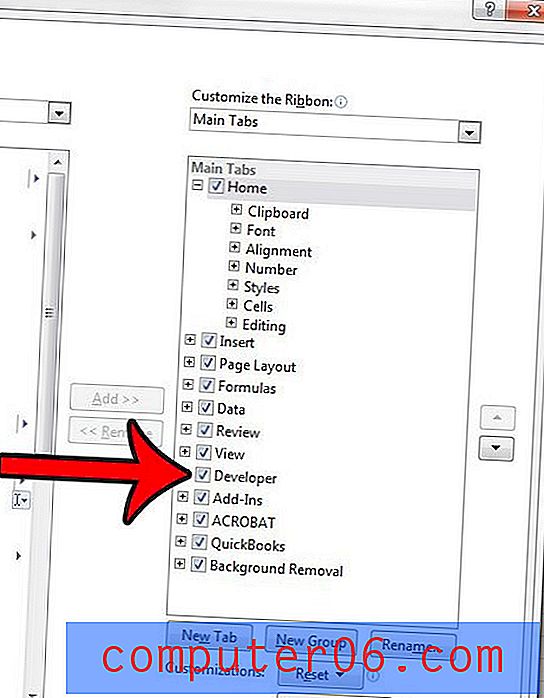
Стъпка 6: Щракнете върху бутона OK в долната част на прозореца, за да добавите раздела на програмиста към лентата.
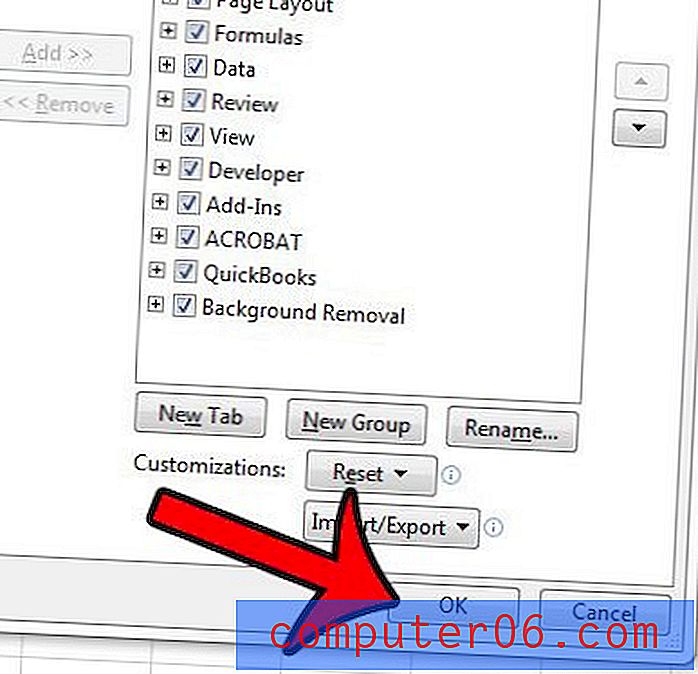
Ако решите по-късно, че вече не желаете да показвате раздела Програмист в лентата си, просто следвайте тези стъпки отново и премахнете отметката от лявата страна на раздела Разработчик.
Имате ли заглавка, която трябва да премахнете от файл в Excel 2013? Това ръководство ще ви покаже как.



